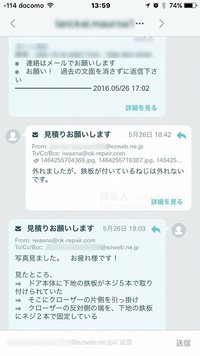2010年11月24日
「iPhoneを探す」機能が付いた「iOS 4.2」を導入!
11月23日、アップルが「iPhone(iPad、iPod touch)を探す」機能と、「iPhoneを探す (Find My iPhone)」というソフトを、無料提供し始めました。
名前が同じなのでややこしいですが、探す機能自体と、それをiPhone等から実行できるソフト、それぞれの別々の提供です。
このうち、探す機能を設定すると※1、万が一、iPhone4を無くした場合、自宅のパソコンや、友人のiPhone等から、遠隔操作でロックをかけたり、音を鳴らして画面にメッセージを表示する事ができます。
さらに、いざとなったら「個人情報の消去」も可能。
※1 注:iPhone(iPad、iPod touch)のOSのアップデート(iOS 4.1 → iOS 4.2.1)が必要です。
この機能、22日以前は、有料のサービス「MobileMe」の加入者のみが使えたもの。
iOSのバージョンアップとともに、サプライズ的に無料化されたようです。
僕は買ったばかりなので、そうでも無いですが、多くの人にとって、iPhone等の携帯端末は個人情報の固まりみたいなモノ。無料化に感謝です!
というわけで、早速、設定してみました。
通常、OSのアップデートは、トラブルを起こす可能性があるので、何日か待って様子を見た方が賢いと言われますが、僕はアレなので‥(せっかちなんです 笑)。

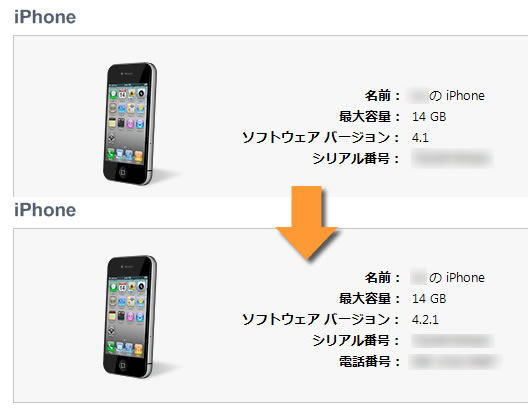 まずはiPhoneのOSをアップデートします。
まずはiPhoneのOSをアップデートします。
母艦のパソコンに繋いで、iTunesを立ち上げたら、画面の表示に従ってアップデート。
ほんの数分で、僕のiPhone4のOSが「iOS 4.1」→「iOS 4.2.1」にバージョンアップされました。
→ iOS 4.2ソフトウェアアップデート
次に、iPhoneの画面上で「設定」を開いて、「MobileMe」の設定をします。
必要なのは、iTunes Store等で利用する IDとパスワード。
そして、「iPhoneを探す」機能にチェックを入れれば、完了。
→ 「iPhoneを探す」機能をセットアップ
‥ でもこれ、正確には、探される機能だなぁ (笑)。
パソコンから編
ブラウザーから、me.com(https://www.me.com/)のサイトにサインインして、IDとパスワードを入力。
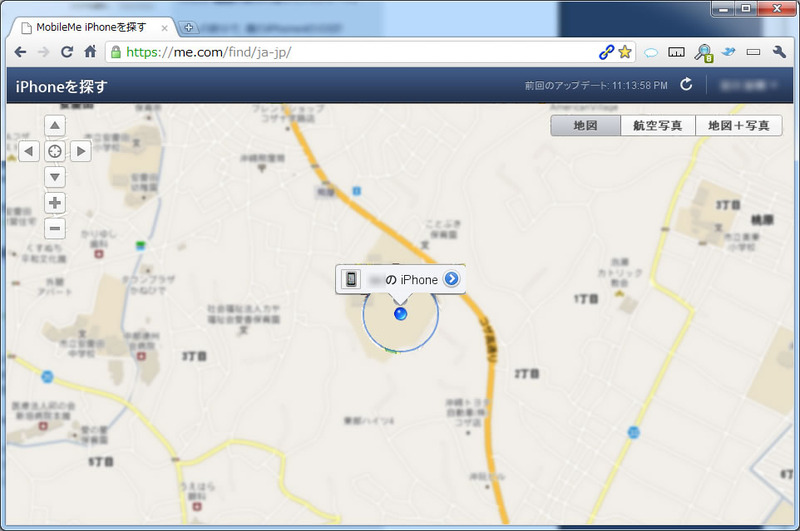 すると、ほんの数秒で、マップ上にiPhoneがあるポイントを表示してくれます。
すると、ほんの数秒で、マップ上にiPhoneがあるポイントを表示してくれます。
iPhoneの電源を切っておいても、(別のパソコンからテストして)位置が表示されるところを見ると、最後に電波を捉えた場所が記録されているのでしょうか。
この状態で、iPhoneの画面上に表示させるメッセージを送信したり、ロックをかける事ができます。
ちなみに、消音やマナーモード(?)でも音は出る仕様になっています。
詳細な動作状況については、セキュリティ上の問題もあるので、ここでは控えておきます。いろいろ、各自でシミュレーションしてみると、面白いかな?
iPhoneから編
 このアプリを導入すると、たとえば友人のiPhoneから、自分のiPhoneを探す事が可能です。
このアプリを導入すると、たとえば友人のiPhoneから、自分のiPhoneを探す事が可能です。
とっさの際に、一秒でも早く対処したい際などのために、覚えておくと良いかもですね。こちらも、アプリをダウンロードして設定するまで、ほんの数分です。
まずは、「iPhoneを探す (Find My iPhone)」というソフトを導入します。
iPhoneの画面上で「App Store」を開いて、検索画面で「iPhoneを探す」を入力。
アプリが見つかったら、そのままインストール。
アプリを立ち上げたら、IDとパスワードを入力。後はパソコン編と一緒です。
というわけで、今回はiPhoneの最新の機能でした。
なんでも、新しいものって、ワクワクしますね。
名前が同じなのでややこしいですが、探す機能自体と、それをiPhone等から実行できるソフト、それぞれの別々の提供です。
このうち、探す機能を設定すると※1、万が一、iPhone4を無くした場合、自宅のパソコンや、友人のiPhone等から、遠隔操作でロックをかけたり、音を鳴らして画面にメッセージを表示する事ができます。
さらに、いざとなったら「個人情報の消去」も可能。
※1 注:iPhone(iPad、iPod touch)のOSのアップデート(iOS 4.1 → iOS 4.2.1)が必要です。
この機能、22日以前は、有料のサービス「MobileMe」の加入者のみが使えたもの。
iOSのバージョンアップとともに、サプライズ的に無料化されたようです。
僕は買ったばかりなので、そうでも無いですが、多くの人にとって、iPhone等の携帯端末は個人情報の固まりみたいなモノ。無料化に感謝です!
というわけで、早速、設定してみました。
通常、OSのアップデートは、トラブルを起こす可能性があるので、何日か待って様子を見た方が賢いと言われますが、僕はアレなので‥(せっかちなんです 笑)。
「iPhoneを探す」機能。実際の導入作業
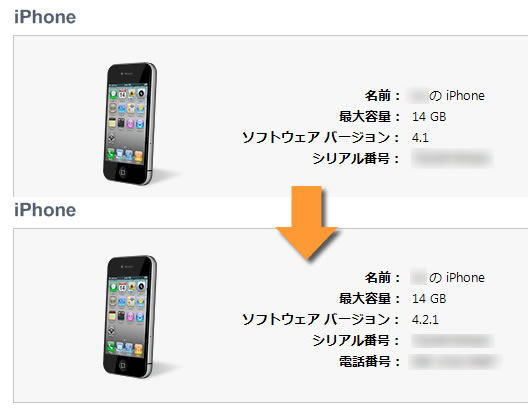 まずはiPhoneのOSをアップデートします。
まずはiPhoneのOSをアップデートします。母艦のパソコンに繋いで、iTunesを立ち上げたら、画面の表示に従ってアップデート。
ほんの数分で、僕のiPhone4のOSが「iOS 4.1」→「iOS 4.2.1」にバージョンアップされました。
→ iOS 4.2ソフトウェアアップデート
次に、iPhoneの画面上で「設定」を開いて、「MobileMe」の設定をします。
必要なのは、iTunes Store等で利用する IDとパスワード。
そして、「iPhoneを探す」機能にチェックを入れれば、完了。
→ 「iPhoneを探す」機能をセットアップ
‥ でもこれ、正確には、探される機能だなぁ (笑)。
iPhoneの探し方
パソコンから編
ブラウザーから、me.com(https://www.me.com/)のサイトにサインインして、IDとパスワードを入力。
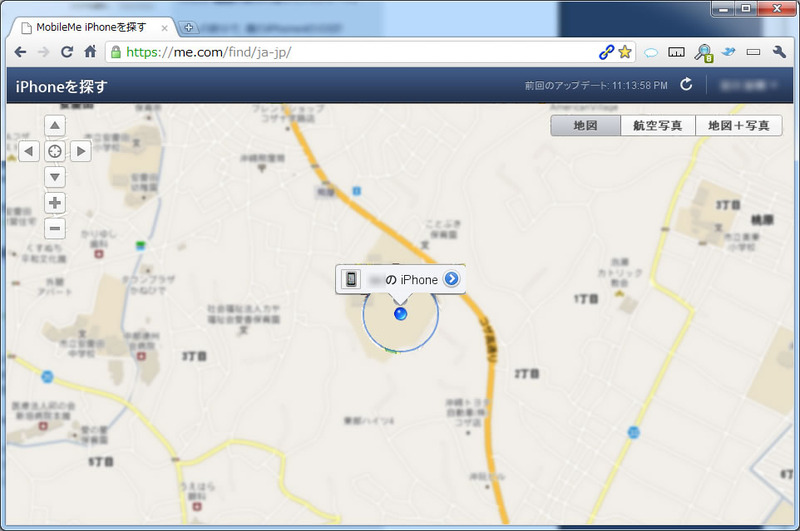 すると、ほんの数秒で、マップ上にiPhoneがあるポイントを表示してくれます。
すると、ほんの数秒で、マップ上にiPhoneがあるポイントを表示してくれます。iPhoneの電源を切っておいても、(別のパソコンからテストして)位置が表示されるところを見ると、最後に電波を捉えた場所が記録されているのでしょうか。
この状態で、iPhoneの画面上に表示させるメッセージを送信したり、ロックをかける事ができます。
ちなみに、消音やマナーモード(?)でも音は出る仕様になっています。
詳細な動作状況については、セキュリティ上の問題もあるので、ここでは控えておきます。いろいろ、各自でシミュレーションしてみると、面白いかな?
iPhoneから編
 このアプリを導入すると、たとえば友人のiPhoneから、自分のiPhoneを探す事が可能です。
このアプリを導入すると、たとえば友人のiPhoneから、自分のiPhoneを探す事が可能です。とっさの際に、一秒でも早く対処したい際などのために、覚えておくと良いかもですね。こちらも、アプリをダウンロードして設定するまで、ほんの数分です。
まずは、「iPhoneを探す (Find My iPhone)」というソフトを導入します。
iPhoneの画面上で「App Store」を開いて、検索画面で「iPhoneを探す」を入力。
アプリが見つかったら、そのままインストール。
アプリを立ち上げたら、IDとパスワードを入力。後はパソコン編と一緒です。
というわけで、今回はiPhoneの最新の機能でした。
なんでも、新しいものって、ワクワクしますね。
Posted by IGU at 23:33│Comments(3)
│iPhone
この記事へのコメント
iPadをiOS4にアップデートしたいのですがアプリが使えなくなる可能性があるのでアップデートするのを躊躇してます。
Posted by ta-isa at 2010年11月26日 07:13
at 2010年11月26日 07:13
 at 2010年11月26日 07:13
at 2010年11月26日 07:13
なるほど。実は、アイホンにして二週間なんで
更新してくださいメールが来ても何だかできずにいました(⌒-⌒; )
電話帳コピーですら、4日かかっちゃいましたf^_^;)
でも、やっぱり楽しいですね♫アイホン!
乗り替えて正解でした(^_^)
更新してくださいメールが来ても何だかできずにいました(⌒-⌒; )
電話帳コピーですら、4日かかっちゃいましたf^_^;)
でも、やっぱり楽しいですね♫アイホン!
乗り替えて正解でした(^_^)
Posted by さと。 at 2010年11月26日 18:27
◇ ta-isa さん
確かに、アプリのトラブルは多いみたいですね。
僕は「人生ネタ作り」をモットーにしているので、使えなかったらブログのネタになるなぁ。って考えています(笑)。
◇ さと。 さん
iPhoneのメール、解りにくいですよねー。
他にもいろいろ新しすぎて‥。
僕は、知恵熱みたいに頭がぐるぐるして、最初の晩は良く寝られませんでした。
でも、今では楽しいですよー♫
確かに、アプリのトラブルは多いみたいですね。
僕は「人生ネタ作り」をモットーにしているので、使えなかったらブログのネタになるなぁ。って考えています(笑)。
◇ さと。 さん
iPhoneのメール、解りにくいですよねー。
他にもいろいろ新しすぎて‥。
僕は、知恵熱みたいに頭がぐるぐるして、最初の晩は良く寝られませんでした。
でも、今では楽しいですよー♫
Posted by IGU at 2010年11月26日 22:25
at 2010年11月26日 22:25
 at 2010年11月26日 22:25
at 2010年11月26日 22:25※このブログではブログの持ち主が承認した後、コメントが反映される設定です。
上の画像に書かれている文字を入力して下さい
|
|
<ご注意>
書き込まれた内容は公開され、ブログの持ち主だけが削除できます。 ※記事内容に言及無いコメントは、コメントスパムと判断して削除する場合があります。 |